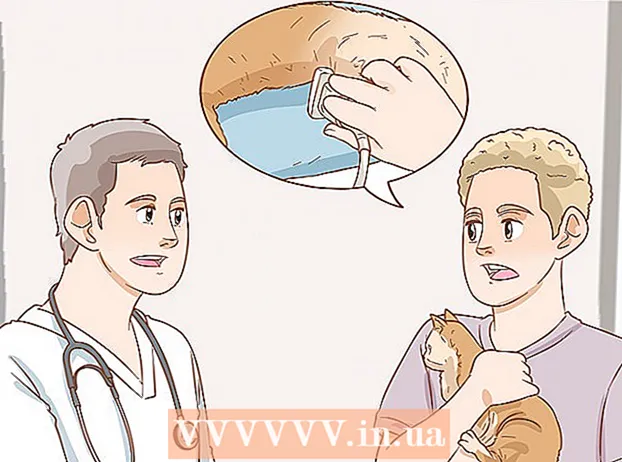מְחַבֵּר:
Clyde Lopez
תאריך הבריאה:
23 יולי 2021
תאריך עדכון:
1 יולי 2024

תוֹכֶן
- צעדים
- חלק 1 מתוך 4: קביעת גרסת האנדרואיד
- חלק 2 מתוך 4: שימוש במקלדת Google (אנדרואיד 4.4+)
- חלק 3 מתוך 4: שימוש ב- iWnn IME (אנדרואיד 4.3)
- חלק 4 מתוך 4: שימוש במכשירי Samsung Galaxy (S4 וחדשים יותר)
- טיפים
מאמר זה מסביר כיצד להזין אמוג'י במכשירי Android. תהליך הקלט תלוי בגרסת מערכת האנדרואיד.
צעדים
חלק 1 מתוך 4: קביעת גרסת האנדרואיד
 1 במכשיר שלך, פתח את אפליקציית ההגדרות. לשם כך, לחץ על "הגדרות" ברשימת היישומים המותקנים.
1 במכשיר שלך, פתח את אפליקציית ההגדרות. לשם כך, לחץ על "הגדרות" ברשימת היישומים המותקנים. - התמיכה באמוג'י משתנה לפי גרסת אנדרואיד מכיוון שהאמוג'י הוא מערכת תווים של מערכת. לכל גרסה חדשה של Android מתווספות תווים נוספים.
 2 גלול למטה במסך ההגדרות. במכשירים מסוימים, ייתכן שיהיה עליך להקיש תחילה על מערכת.
2 גלול למטה במסך ההגדרות. במכשירים מסוימים, ייתכן שיהיה עליך להקיש תחילה על מערכת.  3 לחץ על אודות הטלפון החכם. עבור טאבלט, הקש על אודות טאבלט.
3 לחץ על אודות הטלפון החכם. עבור טאבלט, הקש על אודות טאבלט. - 4 לחץ על גרסת תוכנה (אם רלוונטי). בחלק ממכשירי Android, עליך ללחוץ על כפתור זה כדי לברר את גרסת האנדרואיד.
 5 מצא את גרסת האנדרואיד שלך. הוא מופיע בשורה "גרסת אנדרואיד".
5 מצא את גרסת האנדרואיד שלך. הוא מופיע בשורה "גרסת אנדרואיד". - אנדרואיד 4.4 - 7.1+... במכשירים שבהם פועל אנדרואיד 4.4 ואילך, תוכל להזין אמוג'י באמצעות מקלדת Google. סביר להניח שגם במקלדת המובנית יש אמוג'י. ערכת וסוג האמוג'י תלויה בגרסת האנדרואיד.
- אנדרואיד 4.3... במערכת זו, תוכל לאפשר למקלדת iWnn IME להזין אמוג'י בשחור ולבן. או הורד מקלדות של צד שלישי כדי להקליד אמוג'ים צבעוניים.
- אנדרואיד 4.1 - 4.2... במערכות אלה מוצגים אמוג'ים על המסך, אך לא ניתן להזין אותם. לכן, הורד מקלדות של צד שלישי כדי להקליד אמוג'י.
- אנדרואיד 2.3 ואילך... מערכות אלה אינן תומכות בהצגה ובקלט של אמוג'י.
חלק 2 מתוך 4: שימוש במקלדת Google (אנדרואיד 4.4+)
 1 פתח את חנות Google Play. מקלדת Google כוללת את כל האמוג'ים הנתמכים על ידי גרסת Android שלך. האימוג'ים הצבעוניים יוצגו בכל המכשירים שבהם פועל אנדרואיד 4.4 (KitKat) ואילך.
1 פתח את חנות Google Play. מקלדת Google כוללת את כל האמוג'ים הנתמכים על ידי גרסת Android שלך. האימוג'ים הצבעוניים יוצגו בכל המכשירים שבהם פועל אנדרואיד 4.4 (KitKat) ואילך.  2 לחץ על סרגל החיפוש של Google Play. הוא נמצא בחלק העליון של המסך.
2 לחץ על סרגל החיפוש של Google Play. הוא נמצא בחלק העליון של המסך.  3 להיכנס מקלדת גוגל .
3 להיכנס מקלדת גוגל . 4 ברשימת תוצאות החיפוש לחץ על "Gboard - Google".
4 ברשימת תוצאות החיפוש לחץ על "Gboard - Google". 5 לחץ על התקן. אם מקלדת Google אינה תואמת למכשיר שלך, נסה להתקין מקלדת אחרת.
5 לחץ על התקן. אם מקלדת Google אינה תואמת למכשיר שלך, נסה להתקין מקלדת אחרת.  6 לחץ על קבל.
6 לחץ על קבל. 7 המתן עד לסיום התקנת המקלדת של Google. ניתן לעקוב אחר התקדמות ההתקנה בלוח ההודעות.
7 המתן עד לסיום התקנת המקלדת של Google. ניתן לעקוב אחר התקדמות ההתקנה בלוח ההודעות.  8 פתח את אפליקציית ההגדרות. הוא מופיע ברשימת היישומים המותקנים. הסמל של יישום זה נראה כמו גלגל שיניים או מספר מחוונים.
8 פתח את אפליקציית ההגדרות. הוא מופיע ברשימת היישומים המותקנים. הסמל של יישום זה נראה כמו גלגל שיניים או מספר מחוונים.  9 מצא את סעיף המידע האישי. במכשירים מסוימים, עליך ללחוץ על מידע אישי כדי להרחיב סעיף זה.
9 מצא את סעיף המידע האישי. במכשירים מסוימים, עליך ללחוץ על מידע אישי כדי להרחיב סעיף זה.  10 הקש על שפה וקלט.
10 הקש על שפה וקלט. 11 תחת מקלדת ושיטות קלט, הקש על ברירת מחדל.
11 תחת מקלדת ושיטות קלט, הקש על ברירת מחדל. 12 לחץ על Gboard.
12 לחץ על Gboard. 13 פתח כל יישום שיכול להשתמש במקלדת. לאחר הפעלת המקלדת של Google, השתמש בה להוספת אמוג'י.
13 פתח כל יישום שיכול להשתמש במקלדת. לאחר הפעלת המקלדת של Google, השתמש בה להוספת אמוג'י.  14 החזק את הלחצן Enter (Enter). ייפתח תפריט, שבו אחת האפשרויות תהיה הסמל ☺ (סמיילי).
14 החזק את הלחצן Enter (Enter). ייפתח תפריט, שבו אחת האפשרויות תהיה הסמל ☺ (סמיילי).  15 החלק את סמל and והסר את האצבע מהמסך. רשימת אמוג'ים תיפתח.
15 החלק את סמל and והסר את האצבע מהמסך. רשימת אמוג'ים תיפתח. - אם הסמל שצוין אינו מוצג, המכשיר אינו תומך באמוג'י. במקרה זה, התקן מקלדת אחרת.
 16 בחלק העליון של המקלדת, לחץ על אחת מהקטגוריות. מוצגים תווים ספציפיים הנמצאים תחת הקטגוריה שנבחרה.
16 בחלק העליון של המקלדת, לחץ על אחת מהקטגוריות. מוצגים תווים ספציפיים הנמצאים תחת הקטגוריה שנבחרה.  17 גלול שמאלה או ימינה כדי להציג תווים נוספים. כל קטגוריה כוללת מספר עמודים עם סמלים.
17 גלול שמאלה או ימינה כדי להציג תווים נוספים. כל קטגוריה כוללת מספר עמודים עם סמלים.  18 לחץ על סמל כדי להיכנס אליו.
18 לחץ על סמל כדי להיכנס אליו. 19 צבט אמוג'י ספציפי כדי לשנות את צבעו (אנדרואיד 7.0 ומעלה). ב- Android 7.0 (Nougat) ואילך, תוכל להחזיק סמל של אדם כדי לבחור צבע ספציפי. לא ניתן להשתמש בטכניקה זו בגרסאות ישנות יותר של אנדרואיד.
19 צבט אמוג'י ספציפי כדי לשנות את צבעו (אנדרואיד 7.0 ומעלה). ב- Android 7.0 (Nougat) ואילך, תוכל להחזיק סמל של אדם כדי לבחור צבע ספציפי. לא ניתן להשתמש בטכניקה זו בגרסאות ישנות יותר של אנדרואיד.
חלק 3 מתוך 4: שימוש ב- iWnn IME (אנדרואיד 4.3)
 1 פתח את אפליקציית ההגדרות. באנדרואיד 4.3 ניתן להזין אמוג'י בשחור לבן.
1 פתח את אפליקציית ההגדרות. באנדרואיד 4.3 ניתן להזין אמוג'י בשחור לבן.  2 מצא את סעיף המידע האישי.
2 מצא את סעיף המידע האישי. 3 הקש על שפה וקלט.
3 הקש על שפה וקלט. 4 בדוק את האפשרות iWnn IME. פעולה זו תפעיל את מקלדת האמוג'י בשחור ולבן.
4 בדוק את האפשרות iWnn IME. פעולה זו תפעיל את מקלדת האמוג'י בשחור ולבן.  5 פתח כל יישום שיכול להשתמש במקלדת.
5 פתח כל יישום שיכול להשתמש במקלדת. 6 קַמצוּץ מֶרחָב.
6 קַמצוּץ מֶרחָב. 7 לחץ על קטגוריה כדי לבחור קטגוריה מסוימת של אמוג'י.
7 לחץ על קטגוריה כדי לבחור קטגוריה מסוימת של אמוג'י. 8 לחץ על או כדי להציג דפי סמל נוספים.
8 לחץ על או כדי להציג דפי סמל נוספים. 9 לחץ על סמל כדי להיכנס אליו.
9 לחץ על סמל כדי להיכנס אליו.
חלק 4 מתוך 4: שימוש במכשירי Samsung Galaxy (S4 וחדשים יותר)
 1 פתח כל יישום שיכול להשתמש במקלדת. אם יש לך סמסונג גלקסי S4, הערה 3 ואילך, למכשיר יש מקלדת אמוג'י.
1 פתח כל יישום שיכול להשתמש במקלדת. אם יש לך סמסונג גלקסי S4, הערה 3 ואילך, למכשיר יש מקלדת אמוג'י.  2 החזק את המקש עם סמל גלגל השיניים או המיקרופון. הוא ממוקם משמאל למפתח מֶרחָב... ב- S4 וב- S5 זהו כפתור בצורת הילוך, וב- S6 הוא כפתור בצורת מיקרופון.
2 החזק את המקש עם סמל גלגל השיניים או המיקרופון. הוא ממוקם משמאל למפתח מֶרחָב... ב- S4 וב- S5 זהו כפתור בצורת הילוך, וב- S6 הוא כפתור בצורת מיקרופון. - ב- S7, פשוט לחץ על הלחצן smile (סמיילי) כדי לפתוח את מקלדת האמוג'י.
 3 בתפריט שנפתח, הקש ☺. פעולה זו תעביר את המקלדת לקלט אמוג'י.
3 בתפריט שנפתח, הקש ☺. פעולה זו תעביר את המקלדת לקלט אמוג'י.  4 בתחתית המקלדת, לחץ על אחת מהקטגוריות. מוצגים תווים ספציפיים הנמצאים תחת הקטגוריה שנבחרה.
4 בתחתית המקלדת, לחץ על אחת מהקטגוריות. מוצגים תווים ספציפיים הנמצאים תחת הקטגוריה שנבחרה.  5 גלול שמאלה או ימינה כדי להציג תווים נוספים. כל קטגוריה כוללת מספר עמודים עם סמלים.
5 גלול שמאלה או ימינה כדי להציג תווים נוספים. כל קטגוריה כוללת מספר עמודים עם סמלים.  6 לחץ על אמוג'י כדי להיכנס אליו. הסמל יוכנס לטקסט.
6 לחץ על אמוג'י כדי להיכנס אליו. הסמל יוכנס לטקסט.  7 הקש על ABC כדי לחזור למקלדת ברירת המחדל. מקלדת האמוג'י נסגרת ומקלדת האותיות מופיעה על המסך.
7 הקש על ABC כדי לחזור למקלדת ברירת המחדל. מקלדת האמוג'י נסגרת ומקלדת האותיות מופיעה על המסך.
טיפים
- תמיכת האמוג'י תלויה בגרסת המערכת, כך שאולי הדמות שנשלחה לא תוצג על המסך של מקבל ההודעה. לדוגמה, אם אתה שולח תו שנוסף בגרסה האחרונה של Unicode למכשיר ישן יותר שאינו תומך בתו זה, יופיע ריבוע ריק על המסך.
- באפליקציות הודעות רבות יש סט אמוג'י שעובד אך ורק באפליקציות האלה. פייסבוק מסנג'ר, ווטסאפ, אינסטגרם, Hangouts, סנאפצ'ט ואפליקציות אחרות כוללות אמוג'ים שניתן להשתמש בהם וייתכן שהמכשיר שלך אינו נתמך כברירת מחדל.
- גרסאות אנדרואיד לפני 4.1 (Jelly Bean) אינן תומכות כלל באימוג'ים, וגרסאות אנדרואיד לפני 4.4 (KitKat) תומכות רק בתווים בשחור לבן. גרסאות קודמות של אנדרואיד אינן מציגות אמוג'י.
- הסט (מספר) וסוג האמוג'י תלויים בגרסת מערכת האנדרואיד שבה משתמשים. אמוג'י הוא פונט מערכת ולכן הוא זקוק לתמיכת מערכת כדי להשתמש בו ולצפות בו.
- אנא עדכן את המערכת כדי להגדיל את מספר התווים שהיא תומכת בה. למידע נוסף, קרא מאמר זה.